¿Qué aprenderá?
Al finalizar este tutorial el estudiante estará en capacidad de configurar el entorno de trabajo en una máquina propia
¿Qué necesita?
Para realizar este tutorial Ud. debe tener:
- Una conexión a internet.
Para la configuración del entorno de trabajo requiere las siguientes herramientas:
Software | Versión | URL de descarga |
Node.js | 16.14.2 | |
Visual Studio Code | 1.68.1 | |
Postman | 9.25.2 | https://www.postman.com/downloads/ |
Postgres | 12.11 | https://www.enterprisedb.com/downloads/postgres-postgresql-downloads |
Git | 2.37.1 | https://www.git-scm.com/download/win |
Para la fecha de elaboración de este tutorial las versiones mencionadas anteriormente son las probadas.
Descargue e instale Node.js LTS (Long Term Support).
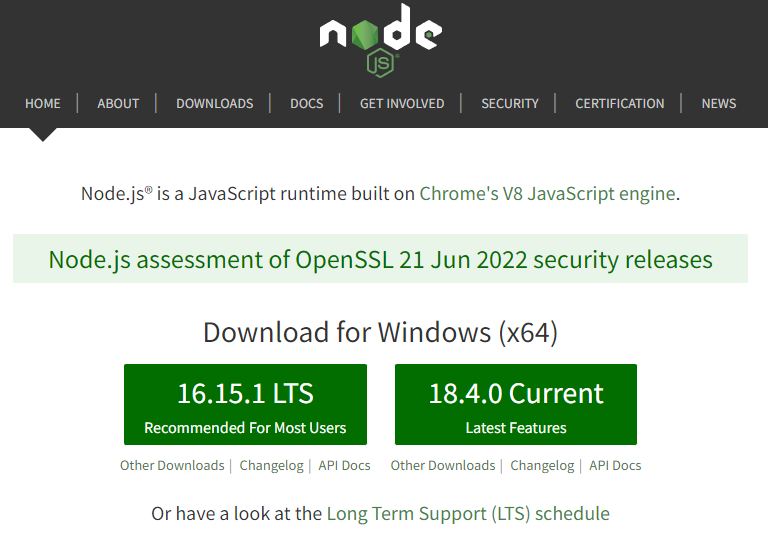
Siga los pasos por defecto del instalador. Asegúrese de indicar en la instalación, que se agregue Node al PATH.
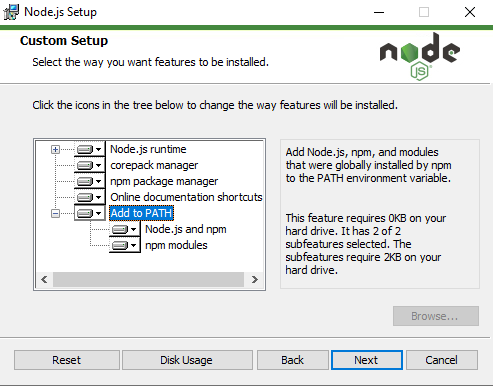
Para verificar que Node.js se haya instalado correctamente, abra una consola y ejecute el comando node -v. La salida del comando debe ser el número de la versión instalada de Node.js. El siguiente es un ejemplo de la ejecución del comando con la versión en la que se hace este tutorial (16.14.2).

Para trabajar con Nest.js se recomienda utilizar VS Code, el cual es un editor de texto que nos permite a través de extensiones, mejorar la productividad a la hora de escribir código.
Descargue Visual Studio Code e instálelo.

Siga los pasos de instalación por defecto para su sistema operativo.
Descargue Postgres e instálelo. Cuando el instalador le solicite la contraseña para el usuario "postgres" ingrese el valor "postgres". Si opta por cambiar este valor, memorícelo porque en otros tutoriales lo necesitará.
En una nueva consola ejecute el comando npm install -g @nestjs/cli.
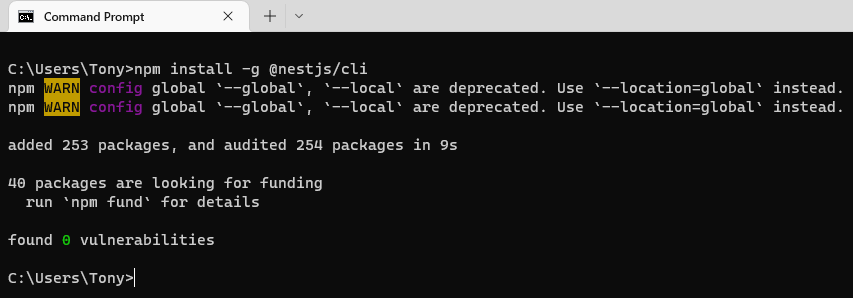
Para verificar que Nest.js CLI quedó correctamente instalado, ejecute en una consola el comando nest, el cual deberá entregar la siguiente salida:
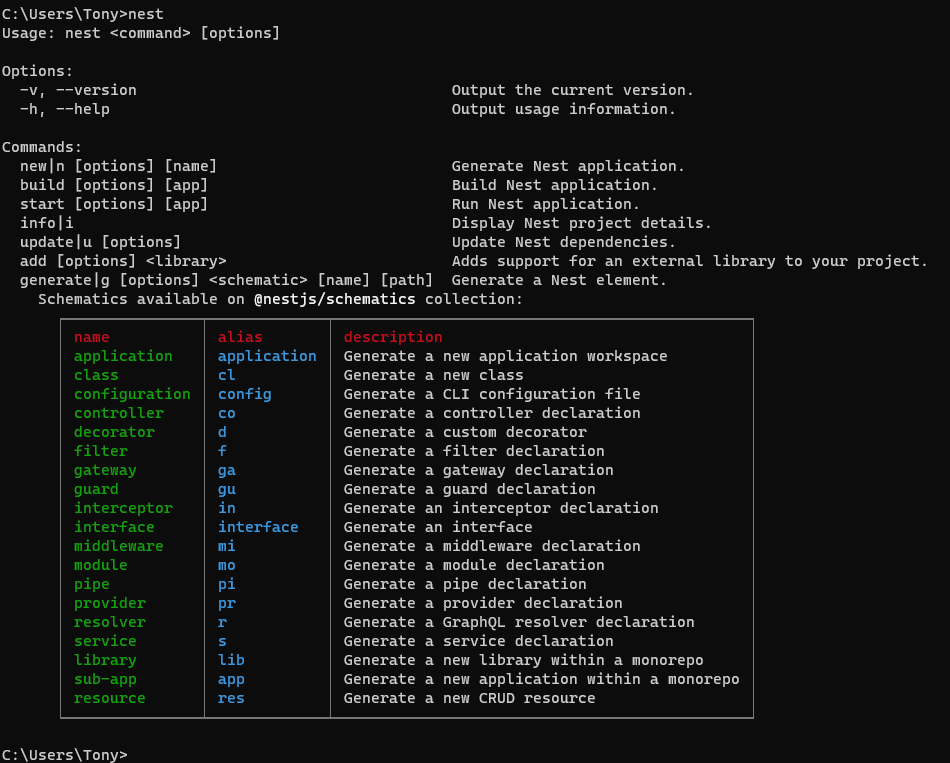
Descargue e instale Git.
Se requiere configurar, desde la línea de comandos, el usuario que hace los commits en Git.
Si esto no se hace todos los commits aparecerán realizados por un usuario no determinado, por tanto, no será posible argumentar la autoría de los commits y esto tendrá un impacto negativo en el seguimiento semanal del proyecto.
Una vez haya abierto la línea de comandos ingrese las siguientes instrucciones:
git config --global user.name "su nombre"
git config --global user.email sulogin@uniandes.edu.co